Mostra e nascondi i corpi
Con le parti multicorpo, ora è possibile nascondere o mostrare corpi di superficie o solidi usando Visualizza,Nascondi/Mostra i corpi.
Per nascondere i corpi:
-
aprire un documento avente più corpi di superficie o solidi.

-
Fare clic su Visualizza,Nascondi/Mostra i corpi.
-
Nel PropertyManager, in Corpi nascosti, selezionare i corpi nell'area grafica per Corpi di superficie/solidi  .
.
Durante la selezione di ciascun corpo, questo diviene traslucente nell'area grafica.

-
Fare clic su  .
.
Le entità selezionate rimangono nascoste.

Per mostrare corpi nascosti:
-
Fare clic su Visualizza,Nascondi/Mostra i corpi per riaprire il PropertyManager.
-
Selezionare i corpi traslucidi nell'area grafica. Si possono selezionare alcuni o tutti i corpi traslucenti.
-
Fare clic su  .
.
Le entità traslucide selezionate sono nuovamente visibili.
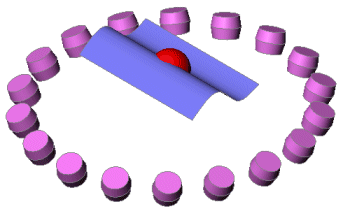
Si può anche usare il menu di scelta rapida per nascondere una superficie senza ricorrere al PropertyManager per visualizzare l'anteprima delle entità selezionate. Per visualizzare di nuovo la superficie nascosta, fare clic su Visualizza,Nascondi/Mostra i corpi, selezionare i corpi traslucidi nell'area grafica e fare clic su
 .
.
NOTE:
-
la selezione dall'albero di disegno FeatureManager è ancora disponibile per nascondere o visualizzare, ma non aprirà il PropertyManager né mostrerà il modello nello stato traslucido.
-
Per nascondere o visualizzare un componente di assieme, fare clic su Nascondi/Mostra componenti  sulla barra degli strumenti di assieme.
sulla barra degli strumenti di assieme.